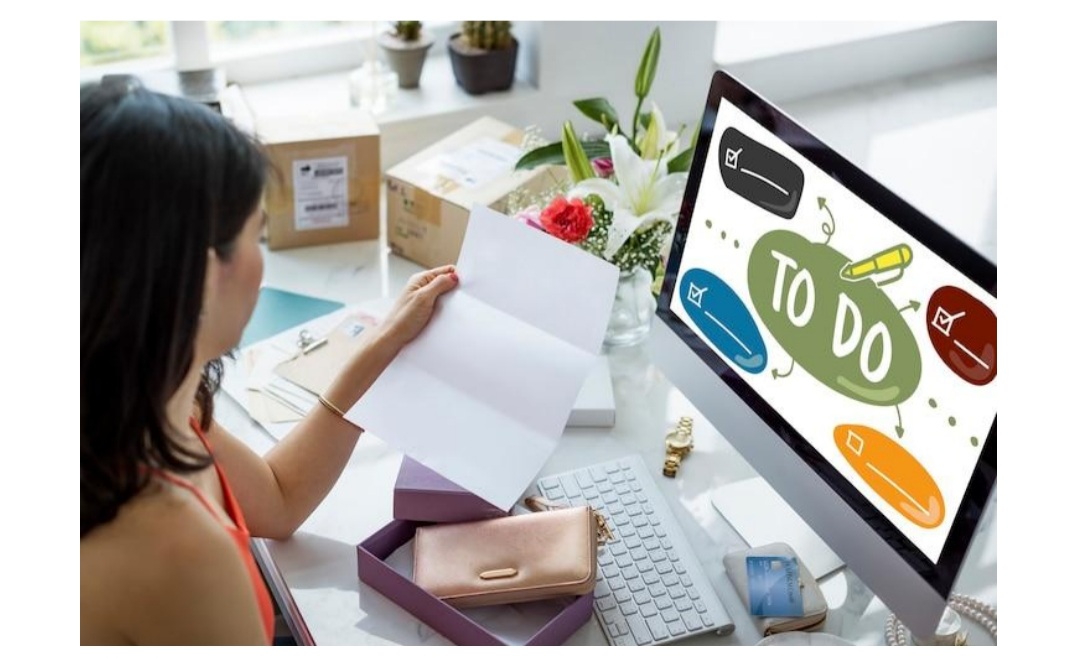Microsoft PowerPoint es una de las herramientas más utilizadas para crear presentaciones impactantes en el ámbito laboral, académico y personal. Sin embargo, muchas personas solo utilizan sus funciones básicas, sin aprovechar todo el potencial que ofrece. En este artículo, descubrirás trucos de PowerPoint que te ayudarán a mejorar la calidad de tus presentaciones, optimizar tu tiempo y sorprender a tu audiencia.
1. Usa atajos de teclado para trabajar más rápido
Conocer los atajos de teclado en PowerPoint te permitirá ahorrar tiempo y trabajar de manera más eficiente. Aquí algunos de los más útiles:
- Ctrl + M → Insertar una nueva diapositiva.
- Ctrl + D → Duplicar una diapositiva o elemento seleccionado.
- Ctrl + G → Agrupar varios objetos.
- Ctrl + Shift + G → Desagrupar objetos.
- F5 → Iniciar la presentación desde la primera diapositiva.
- Shift + F5 → Iniciar la presentación desde la diapositiva actual.
- B → Durante la presentación, vuelve la pantalla negra para centrar la atención en el orador.
- W → Pantalla en blanco durante la presentación.
2. Usa «Diseño de diapositiva» para mejorar la apariencia
El diseño es clave en una presentación atractiva. En lugar de colocar texto e imágenes de manera desordenada, utiliza la herramienta Diseño de diapositiva para aplicar estructuras profesionales con un solo clic.
Cómo usarlo:
- Ve a la pestaña Diseño.
- Selecciona un diseño predefinido.
- Ajusta el contenido para mejorar la organización visual.
Si deseas más personalización, puedes usar la función «Ideas de Diseño» en la pestaña Diseño, donde PowerPoint te sugerirá diseños atractivos según tu contenido.
3. Agrega animaciones y transiciones de forma profesional
Las animaciones y transiciones pueden hacer que tu presentación sea más dinámica, pero deben usarse con moderación para no distraer.
Consejos para usar animaciones correctamente:
- Usa animaciones sutiles como «Fundido» o «Desplazamiento» en lugar de efectos llamativos.
- Evita sobrecargar las diapositivas con demasiadas animaciones.
- Aplica transiciones suaves entre diapositivas, como «Desvanecer» o «Empuje».
Para agregar animaciones:
- Selecciona el texto o imagen.
- Ve a la pestaña Animaciones.
- Elige un efecto y ajusta la velocidad.
Para transiciones:
- Ve a la pestaña Transiciones.
- Selecciona un efecto y ajusta la duración.
4. Usa el «Modo Presentador» para mejorar tu exposición
Si estás en una conferencia o reunión, el Modo Presentador te permitirá ver tus notas sin que la audiencia las vea.
Cómo activarlo:
- Conecta tu computadora a una segunda pantalla o proyector.
- Inicia la presentación (F5).
- PowerPoint mostrará las diapositivas en la pantalla principal y en tu computadora verás notas, tiempo y la vista previa de la siguiente diapositiva.
5. Usa imágenes de alta calidad sin ralentizar el archivo
Las imágenes grandes pueden hacer que tu archivo de PowerPoint pese demasiado. Para optimizarlas:
- Selecciona una imagen.
- Ve a Formato de imagen > Comprimir imágenes.
- Elige la opción Correo electrónico (96 ppi) si es para compartir digitalmente o Impresión (220 ppi) si es para imprimir.
También puedes usar sitios como Unsplash o Pexels para obtener imágenes gratuitas y de alta calidad.
6. Insertar videos de YouTube en una diapositiva
Si deseas agregar un video de YouTube sin salir de la presentación:
- Ve a la pestaña Insertar > Video > Video en línea.
- Copia el enlace del video de YouTube y pégalo en la caja de diálogo.
- Ajusta el tamaño y posición del video en la diapositiva.
Así podrás reproducir el video directamente desde PowerPoint sin necesidad de salir de la presentación.
7. Usa la herramienta de «Zoom» para hacer presentaciones interactivas
La función de Zoom en PowerPoint permite crear una presentación no lineal, ideal para exposiciones dinámicas.
Cómo usarla:
- Ve a la pestaña Insertar > Zoom.
- Elige entre Zoom de diapositiva, Zoom de sección o Zoom de resumen.
- PowerPoint generará un efecto interactivo para moverte entre secciones sin seguir un orden rígido.
8. Convierte tu presentación en video
Si necesitas compartir tu presentación sin que los espectadores tengan PowerPoint, conviértela en video:
- Ve a Archivo > Exportar > Crear un video.
- Selecciona la calidad (1080p recomendado).
- Guarda el archivo en formato MP4 o WMV.
Esto es útil para crear tutoriales o presentaciones grabadas.
9. Usa PowerPoint para diseñar imágenes y gráficos
PowerPoint también puede ser una herramienta de diseño gráfico básica. Puedes crear infografías, banners y miniaturas para redes sociales con estas opciones:
- Usa Formas y Gráficos SmartArt para organizar información.
- Personaliza colores y fuentes con la pestaña Diseño.
- Guarda tu diapositiva como imagen (Archivo > Guardar como > PNG/JPG).
10. Usa complementos para mejorar tus presentaciones
PowerPoint permite instalar complementos que amplían sus funciones. Para añadir uno:
- Ve a Insertar > Complementos de Office.
- Busca herramientas como Pexels (imágenes gratuitas) o Lucidchart (diagramas profesionales).
Estos complementos facilitan la creación de contenido sin salir de PowerPoint.
Conclusión
Dominar estos trucos de PowerPoint te permitirá crear presentaciones más atractivas, dinámicas y profesionales. Desde el uso de atajos de teclado hasta la optimización de imágenes y el modo presentador, cada técnica te ayudará a mejorar tu productividad y captar la atención de tu audiencia.
¿Conoces otros trucos? ¡Compártelos en los comentarios!